В данной статье представлена информация о функционале подписок и взаимодействии с ним в АИИС «Элдис».
Для работы с функционалом подписок предусмотрены следующие пользовательские роли:
Создание/редактирование/удаление подписок;
Пользователь отчётов – просмотр списка подписок.
Содержание:
2 Основные действия по подпискам
2.1.1 Добавление текста письма
2.2 Просмотр созданных подписок
2.4 Деактивация и удаление подписок
1 Общая информация
Функционал подписок позволяет отправлять сформированный отчёт выбранным пользователям (подписчикам) в необходимый интервал времени.
2 Основные действия по подпискам
В данном разделе указана информация об основных действиях по подпискам.
2.1 Создание подписки
Для создания подписки потребуется сформировать отчёт по необходимым параметрам. Подробная информация о способах формирования отчётов указана в отдельной статье.
Важно: период формирования отчёта необходимо выбрать тот, за который требуется получить первую подписку. После отправки подписки даты в отчёте будут автоматически изменены в зависимости от интервала рассылки. Например, если периодичность рассылки составляет сутки, то и период формирования отчёта будет увеличиваться на один день после каждой отправки. При рассылке раз в месяц – интервал формирования отчёта увеличится на месяц.
Далее на форме отчёта нужно нажать на значок троеточия в правой части названия отчёта (рис. 1) и в выпадающем меню выбрать опцию «Создать подписку».
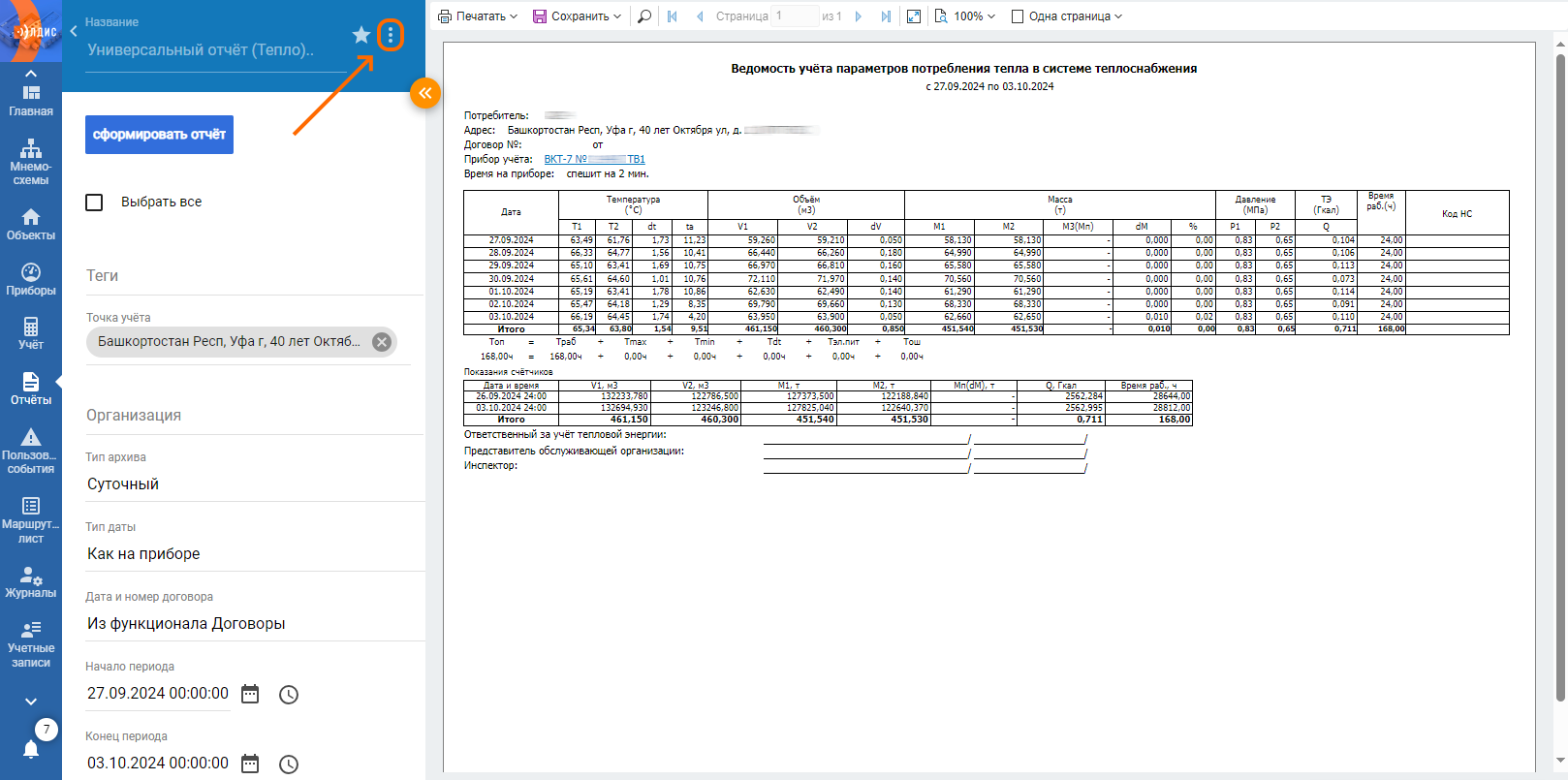
Рисунок 1 – Расположение кнопки действий по отчёту
После этого откроется форма создания подписки (рис. 2). В левой части окна будут представлены параметры отчёта, по которому будет приходить подписка, а в правой – параметры создаваемой подписки.
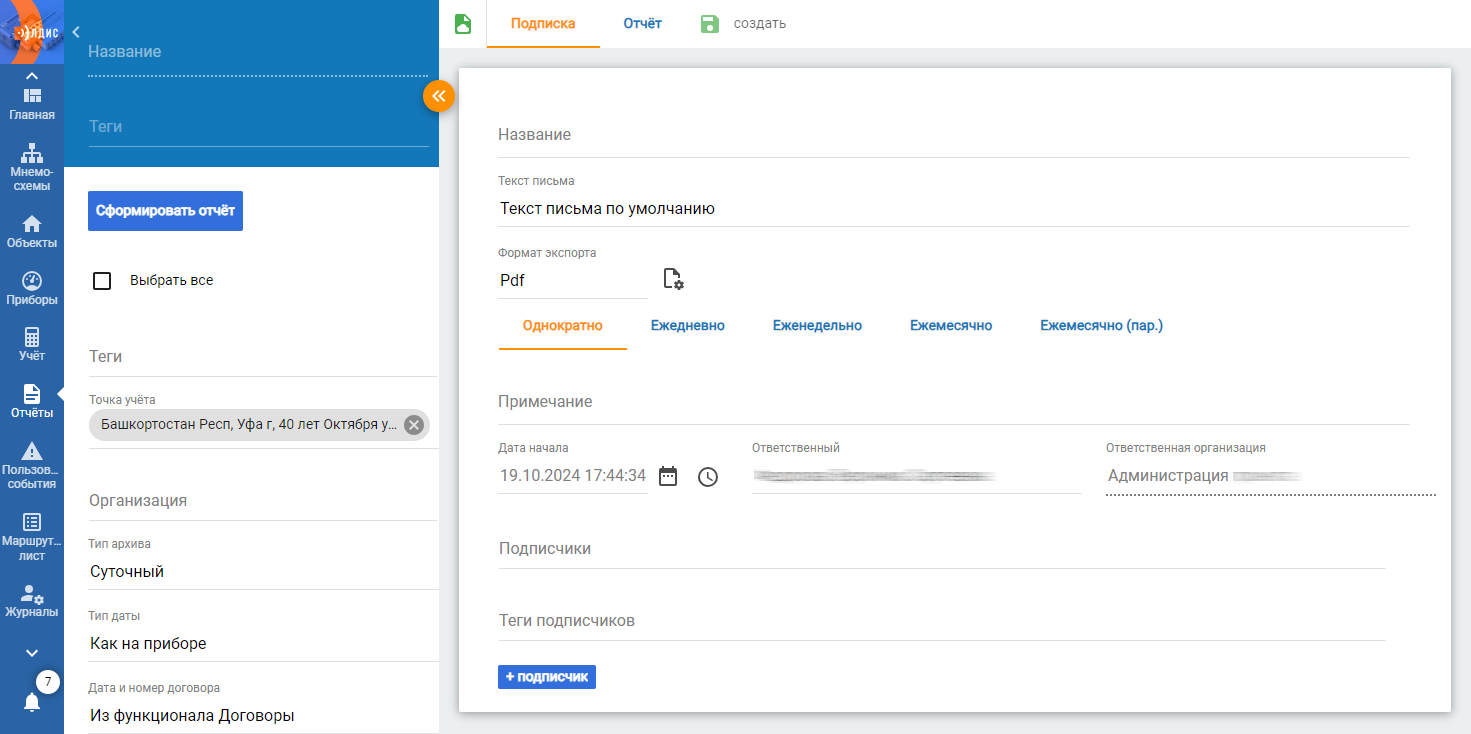
Рисунок 2 – Форма создания подписки по отчёту
На форме создания подписки необходимо заполнить следующие параметры:
Название – наименование подписки;
Текст письма – текст, который будет указан в письме с отчётом. Подробнее о взаимодействии с текстами писем указано в пункте 2.1.1 данной статьи;
Формат экспорта – формат файла (документа) с отчётом (Pdf, Excel и т.д.), который будет отправлен по подписке. Стоит отметить, что при настройке формата файла можно указать дополнительные параметры экспорта по нажатию кнопки в правой части данного параметра;
Блок «Настройка периодичности и дня рассылки» – расписание отправки писем с отчётом пользователю. Рассылку можно настроить следующими способами:
Однократно – отчёт будет отправлен единоразово;
Ежедневно – отчёт будет отправляться каждый день. При настройке ежедневной отправки отчёта необходимо указать интервал (в днях), на который будет увеличиваться период формирования отчёта после каждой отправки. Для того, чтобы рассылка происходила только в рабочие дни недели, потребуется включить опцию «Только рабочий». Также имеется возможность фиксации периода до необходимого дня. Для этого нужно указать день смены периода и включить чекбокс «Сохранить период». Таким образом, период формирования отчёта будет меняться только в указанный день каждого месяца;
Еженедельно – отчёт будет отправляться каждую неделю. При настройке еженедельной отправки отчёта необходимо указать интервал (в неделях), на который будет увеличиваться период формирования отчёта после каждой отправки, а также выбрать день недели, в который будет происходить рассылка отчёта;
Ежемесячно – отчёт будет отправляться каждый месяц. При настройке ежемесячной отправки отчёта необходимо указать день рассылки отчёта и интервал (в месяцах), на который будет увеличиваться период формирования отчёта после каждой отправки;
Ежемесячно (пар.) – отчёт будет отправляться каждый месяц. При настройке ежемесячной отправки отчёта необходимо указать день недели рассылки отчёта и интервал (в месяцах), на который будет увеличиваться период формирования отчёта после каждой отправки.
Примечание – произвольный текст, который будет отображаться на форме подписки;
Дата начала – дата и время начала действия подписки. Важно: при создании подписки следует указывать дату/время в будущем (т.к. по умолчанию в данном параметре указываются фактические дата и время открытия формы). Например, при указании даты начала добавить один день к текущей дате. Стоит отметить, что дата начала не является днем, когда будет отправлен отчёт, а время, наоборот, отвечает за час, когда отчёт будет отправляться пользователю по подписке;
Ответственный – пользователь, ответственный за подписку. По умолчанию указывается пользователь, который создает подписку;
Ответственная организация – организация, в которой находится пользователь, ответственный за подписку (указывается автоматически);
Подписчики – пользователи, которым будет приходить отчёт по подписке;
Теги подписчиков – теги подписчиков, которым будет отправлен отчёт по подписке.
После введения всех необходимых параметров нужно нажать кнопку «Создать» на панели действий в верхней части формы.
Также на форме подписки существует возможность создания нового подписчика посредством использования опции «+Подписчик» в левой нижней части окна. Более подробная информация по созданию подписчиков представлена в отдельной статье.
2.1.1 Добавление текста письма
Для добавления текста письма потребуется нажать на пункт «Отчёты» в главном меню АИИС (рис. 3, элемент 1) и в появившемся подменю выбрать пункт «Тексты писем» (рис. 3, элемент 2).
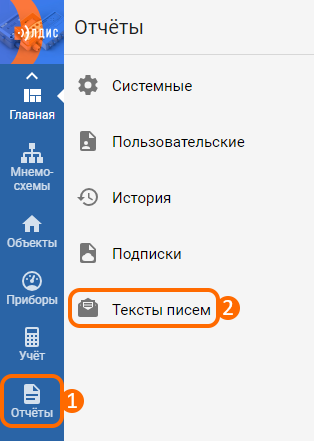
Рисунок 3 – Расположение кнопок для перехода к списку текстов писем
Далее в списке текстов писем нужно нажать на кнопку создания в правом нижнем углу экрана (рис. 4).
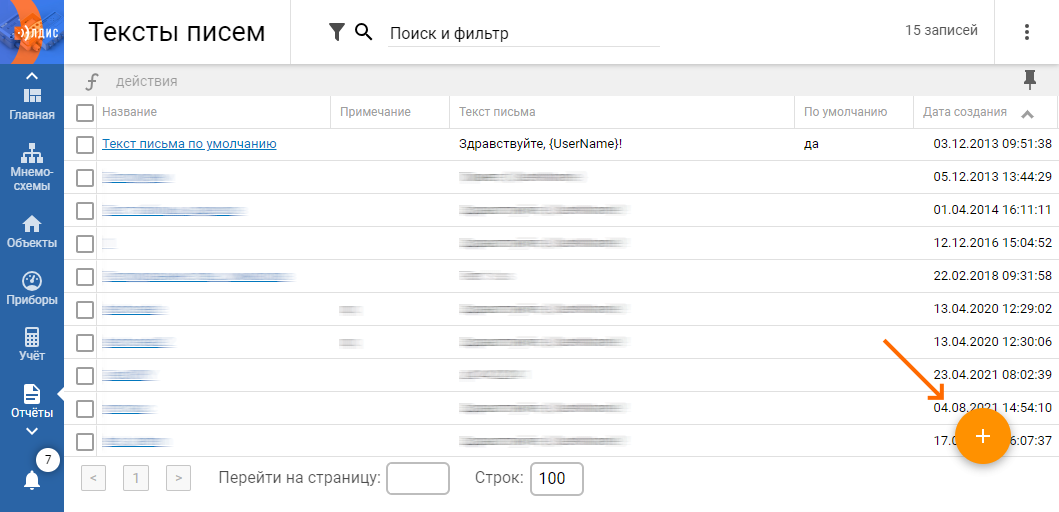
Рисунок 4 – Расположение кнопки создания текста письма
После чего откроется форма создания текста письма (рис. 5).
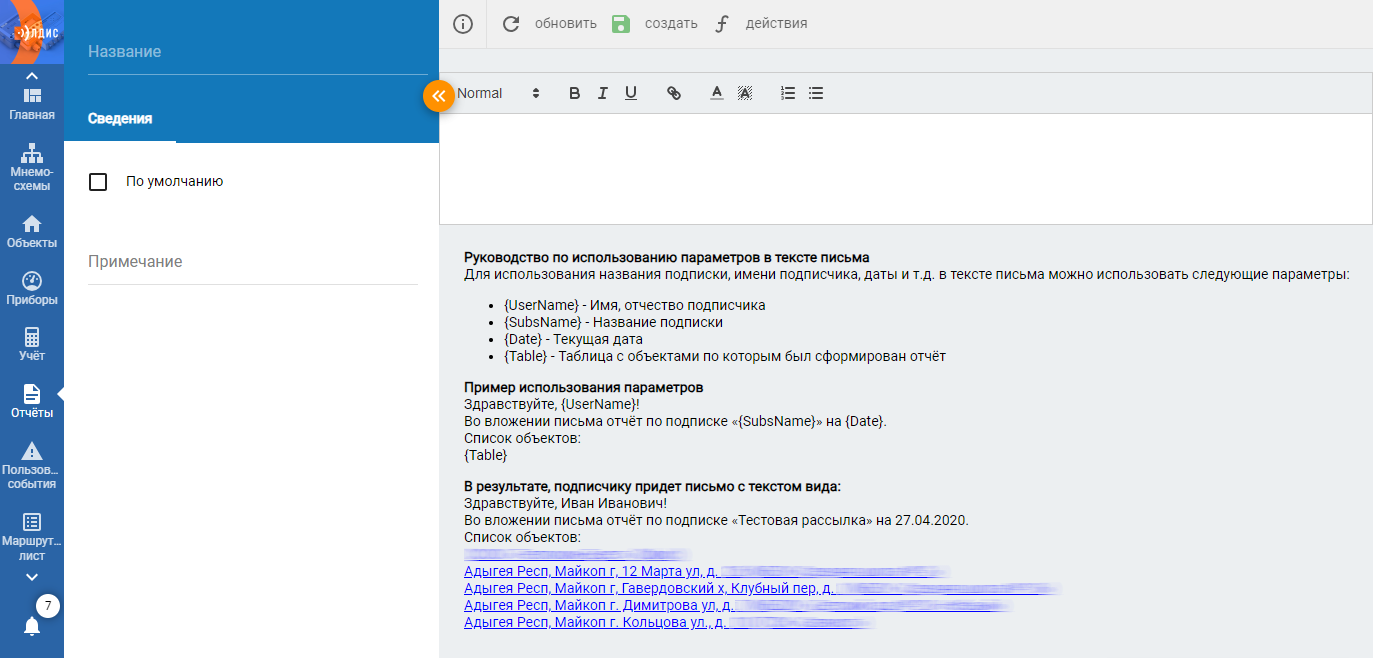
Рисунок 5 – Вид формы создания текста письма
На форме создания необходимо указать название и текст письма, согласно представленного примера. Для автоматического отображения параметров подписки (например, название подписки) в тексте письма следует использовать следующие функции:
{UserName} – имя и отчество пользователя/подписчика, которому будет отправлен отчёт по подписке;
{SubsName} – наименование подписки;
{Date} – текущая дата;
{Table} – список объектов, по которым был сформирован отчёт.
Также существует возможность сделать текст письма доступным по умолчанию при создании подписки путём включения чекбокса «По умолчанию» в левой части формы. После заполнения названия и текста письма нужно нажать кнопку «Создать» на панели действий в верхней части экрана.
2.2 Просмотр созданных подписок
Для просмотра подписок необходимо кликнуть на пункт «Отчёты» в главном меню АИИС (рис. 6, элемент 1) и в появившемся подменю выбрать пункт «Подписки» (рис. 6, элемент 2).
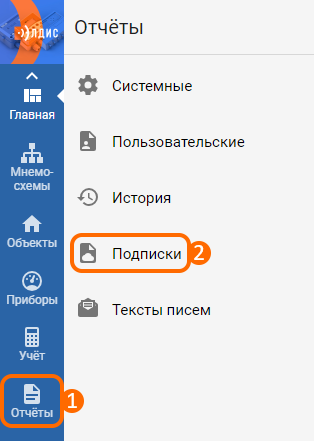
Рисунок 6 – Расположение кнопок для перехода в список подписок
Таким образом, будет открыт список уже созданных подписок (рис. 7).
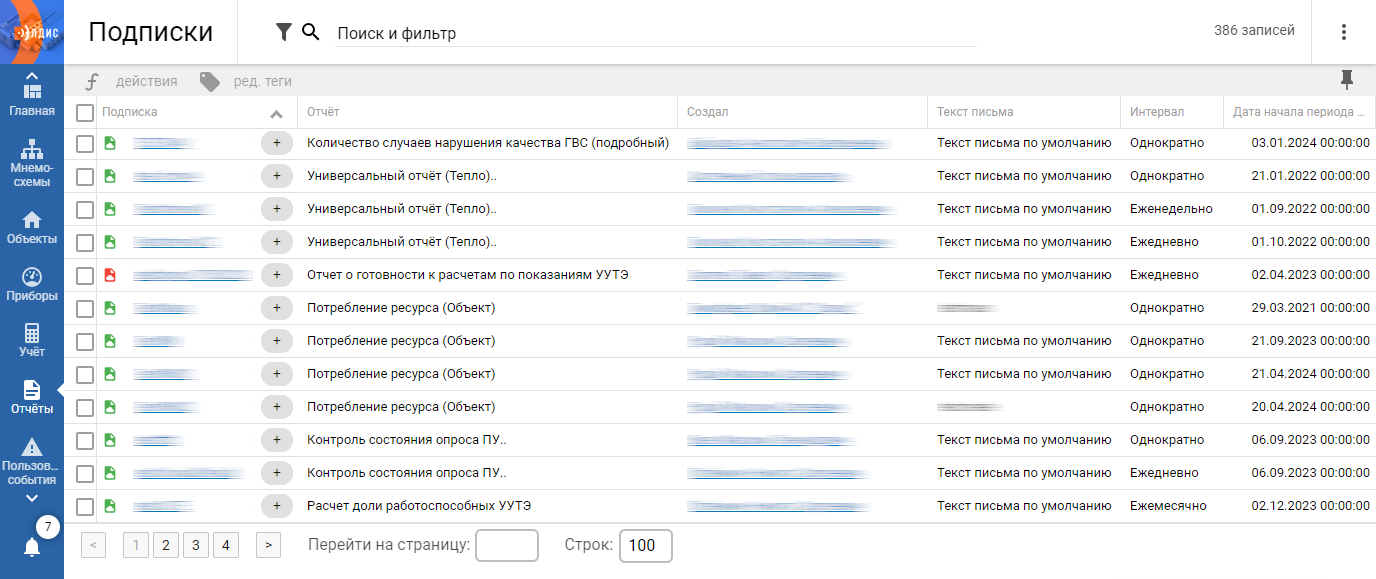
Рисунок 7 – Вид списка подписок
Каждая строка списка отвечает за отдельную подписку, в столбцах отображаются параметры каждой подписки. Для того, чтобы открыть форму определенной подписки, нужно кликнуть на ее название (отображается в столбце «Подписка»).
2.3 Редактирование подписки
Для редактирования параметров нужно перейти на форму подписки (через список/виджет «Подписки» на форме пользователя/подписчика) и, внеся необходимые изменения, нажать кнопку «Сохранить» на панели действий в верхней части экрана.
2.4 Деактивация и удаление подписки
Подписку возможно деактивировать (остановить отправку отчётов для подписчиков) или полностью удалить (без возможности восстановления). Осуществить данные действия можно тремя способами:
1. Через форму подписки. Для деактивации подписки через форму потребуется нажать на кнопку «Действия» (рис. 8, элемент 1) и в появившемся окне выбрать опцию «Деактивировать» (рис. 8, элемент 2). Для полного удаления подписки нужно нажать на кнопку «Удалить» (рис. 8, элемент 3).
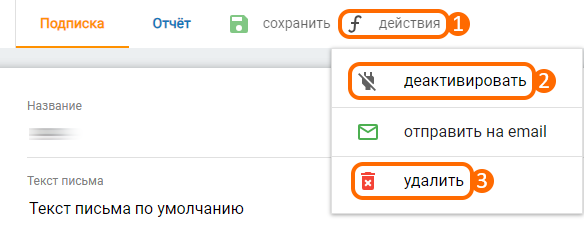
Рисунок 8 – Расположение кнопок для деактивации/удаления подписки через форму
2. Через список подписок. Для деактивации подписки через список нужно выбрать необходимую подписку при помощи чекбокса (рис. 9, элемент 1), после чего кликнуть по кнопке «Действия» (рис. 9, элемент 2) и в выпадающем меню выбрать пункт «Деактивировать» (рис. 9, элемент 3). Если же требуется выполнить полное удаление подписки, то в данном меню необходимо нажать на пункт «Удалить» (рис. 9, элемент 4).
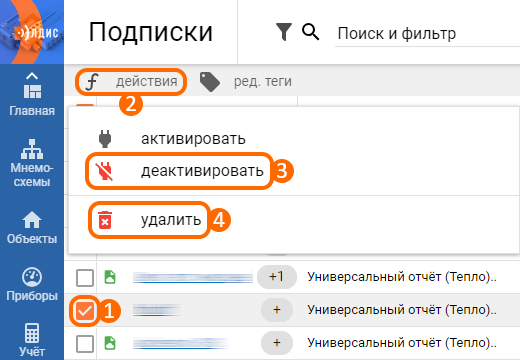
Рисунок 9 – Расположение кнопок для деактивации/удаления подписки через список
3. Через форму подписчика. Для деактивации подписки через форму пользователя/подписчика (которому настроена рассылка отчёта) необходимо обратиться к виджету «Подписки» на форме нужного пользователя/подписчика. На виджете выбрать подписку при помощи чекбокса (рис. 10, элемент 1), далее кликнуть по кнопке «Действия» (рис. 10, элемент 2) и в открывшемся меню выбрать пункт «Деактивировать» (рис. 10, элемент 3). Для того, чтобы выполнить удаление подписки, нужно нажать кнопку «Удалить подписку(и)» (рис. 10, элемент 4).
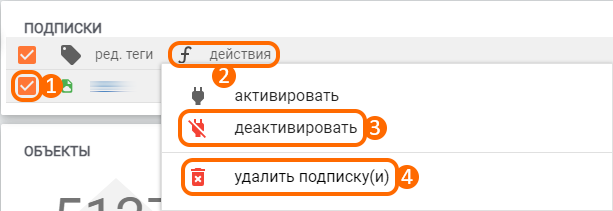
Рисунок 10 – Расположение кнопок для деактивации/удаления подписки через форму подписчика
